

Para la elaboración de este tutorial vas a necesitar
El programa Psp. Yo he usado la versión X, pero puedes usar otras
Un fondo: jardin_naranjos
Un tube de una mujer: Giada_it_might_be_easier (me ha llegado a través del grupo de reparto 13TH_AVENUE)
Un texto
Unas flores: contornoflordesirable2.20.1.09.S (de un tube de Diane Creations)
Filtros:
FM Tile Tools/ Blend Emboss
Xero/ Porcelain XL
Freeware filters/ Colour Fusion
Puedes usar tu propio material, o el mio, en cuyo caso lo encontrarás aquí

Traducido al holandés por Keetje. Dank u!
Al alemán por Hillu. Danke!
Si quieres puedes ayudarte de la regla para situarte en la realización del tutorial
Marcador (Arrastra con el raton)

Abrir todos los tubes en el Psp. Duplicarlos (shift+D), y cerrar los originales
1._
Abrir un paño transparente de 600x500 pixels
Llenar con el color #4d2027
Capas_ Nueva capa de trama
Selecciones_ Seleccionar todo
Copiar el tube jardin_naranjos__ Pegar en la selección
Modo de capas_ Luz Débil
Capas_ Duplicar
Modo de capas_ Multiplicar
Efectos_ Complementos_ FM Tile Tools/ Blend Emboss
Valores predeterminados
Aplicar en las dos capas
2._
Copiar el tube : Giada_it_might_be_easier__ Pegar como nueva capa
Efectos_ Complementos_ Xero/ Porcelain XL

Efectos_ Efectos 3D_Sombra en negro
-18_ -19_ 75_ 29
Capas_ Duplicar
Modo de capas_ Pantalla
Capas_Duplicar
Modo de capas_ Multiplicar
Opacidad al 46%
Capas_ Fusionar visibles
3._
Imagen_ Agregar bordes_ (simétrico sin seleccionar)

Seleccionar este borde con la varita mágica
Capas_ Nueva capa de trama
Llenar con el siguiente gradiente
Color de Primer Plano #4d2027 Color de Segundo Plano #0a0404

Capas_ Nueva capa de trama
Efectos_ Efectos 3D_ Corte

4._
Capas_ Nueva capa de trama
Llenar con el color #b16d78
Capas_ Modo de capas_ Superposición
Capas_ Nueva capa de trama
Copiar el fondo jardin_naranjos__ Pegar en la selección
Selecciones_ Anular selección
Imagen_ Espejo
Modo de capas_ Luz Débil
Efectos_ Complementos_Freeware filters/ Colour Fusion

5._
Nos ponemos en la capa en la que hemos aplicado el efecto Corte
Selecciones_ Seleccionar todo
Selecciones_ Flotar_ Fijar
Capas_ Nueva capa de trama
Llenar con el color #b16d78
Aplicar tres veces
Tus capas estarán asi
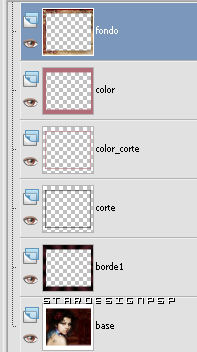
Nos situamos en la capa de arriba del todo
Capas_ Nueva capa de trama
Selecciones_ Seleccionar todo
Efectos_ Efectos 3D_ Corte
Con los mismos valores que la vez anterior
Capas_ Nueva capa de trama
Selecciones_ Flotar_ Fijar
Llenar con el color #b16d78
Aplicar dos veces
6._
Copiar el tube contornoflordesirable2.20.1.09.S__ Pegar como nueva capa
Colocar en la esquina inferior izquierda
Ajustar__ Nitidez_ Máscara de enfoque
(10_ 10_ 5_ solo luminancia seleccionado)
Efectos_ Complementos_ Xero/ Porcelain XL
(75_ 68_ 44_ 47_ 38_ -43_ -43_ 32)

Copiar el tube del texto_ Pegar como nueva capa
Colocar según nos convenga
Tan solo nos queda añadir nuestra firma
Guardar en formato JPG optimizado
Confío que te hayas divertido haciendo este tutorial
Cualquier duda que tengas, consulta en el correo de la web
Gracias por hacerlo
Interpretación libre de Keetje.

Preciosa interpretación de Hillu. Gracias.


